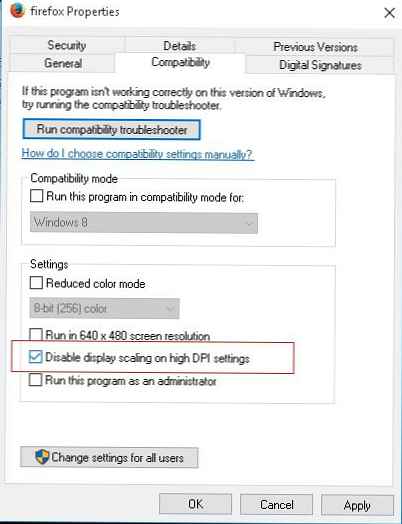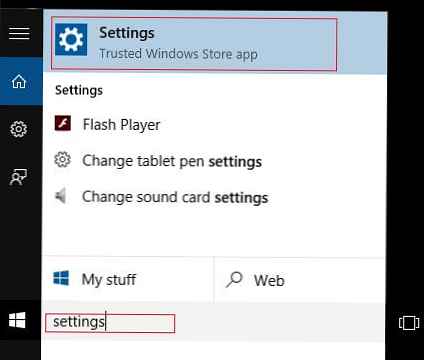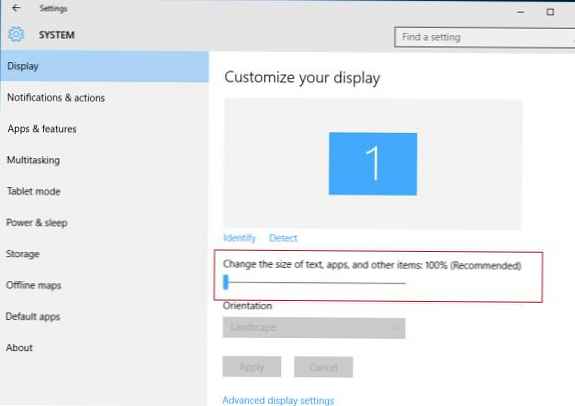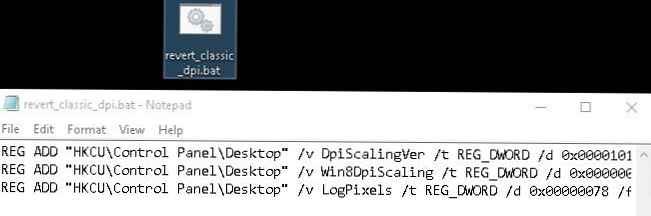Багато користувачів при оновленні до Windows 10 зіткнулися з проблемою розмитості і нечіткості відображення шрифтів в системі і деяких додатках, вкрай заважає при роботі з комп'ютером. Як правило, проблема спостерігається на пристроях, з високою роздільною здатністю, що перевищує 200 DPI. Справа в тому, що ще починаючи з Windows 8.1, Майкрософт змінила застосовується раніше схему масштабування DPI. Проблеми можуть спостерігатися при значеннях DPI, більше 120, а також у додатків, у яких відсутній DPI-Aware прапор. Ця ж схема масштабування застосовується і в Windows 10.
У тому випадку, якщо ви не задоволені відображенням масштабованих шрифтів, можливо повернутися до "класичної" схемою масштабування як для одного конкретного додатка, так для всієї системи (скидання і відновлення шрифтів при цьому не допоможе).
зміст:
- Усуваємо розмитість шрифтів для конкретного додатка
- Зменшення системних налаштувань DPI в Windows 10
- Повертаємо старий метод масштабування в Windows 10

Усуваємо розмитість шрифтів для конкретного додатка
Якщо проблема з розмитими шрифтами спостерігається в одному конкретному додатку, наприклад, в браузері Mozilla Firefox, можна спробувати вирішити проблему з розмитістю шрифтів індивідуально для цього додатка.
- Відкрийте властивості виконуваного файлу програми (в нашому прикладі firefox.exe)
- Перейдіть на вкладку Compatibility (Сумісність)
- Увімкніть опцію Disable display scaling on high DPI settings (Відключити масштабування зображення при високій роздільній здатності екрану)
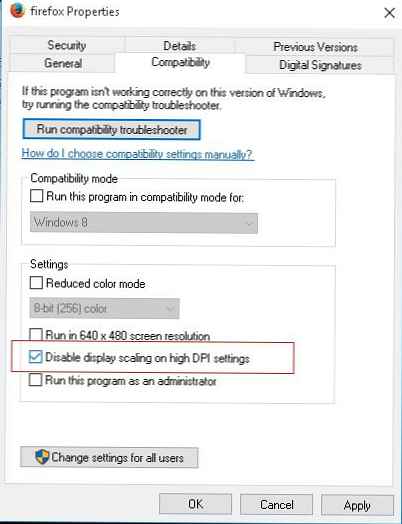
- Збережіть зміни і запустіть додаток.
Перевірте, чи вирішено проблему. Якщо не усунуто, переходьте до наступного етапу - зменшення системних налаштувань DPI.
Зменшення системних налаштувань DPI в Windows 10
На багатьох пристроях проблеми розмитості і поганий читання шрифтів спостерігаються в системі при використанні масштабування 125% або вище. У цьому випадку варто спробувати зменшити настройки масштабування шрифтів (DPI) до 100%.
- Відкрийте сучасну панель управління настройками системи (Settings)
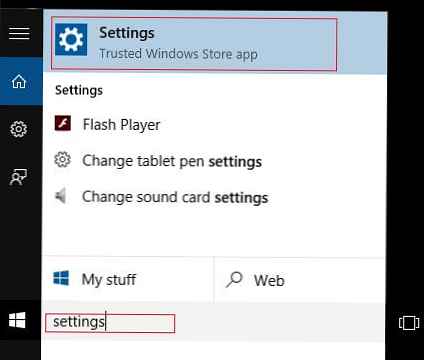
- Потім в розділі Display встановіть повзунок Change the size of text, apps and other items (Зміна розміру тексту, додатків та інших елементів) в крайнє ліве положення (повинно бути значення 100%)
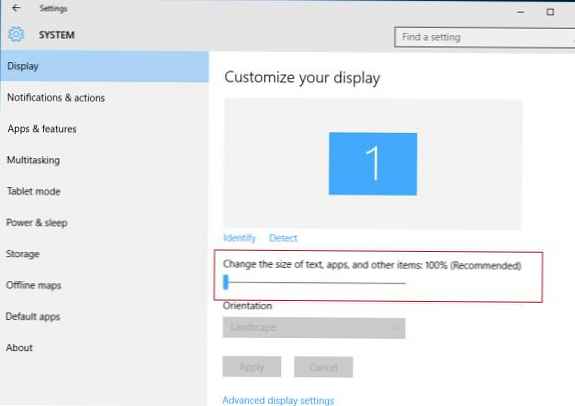
- Завершіть сесію Windows і перезайдіть в систему
Якщо і це не допомогло - перейдіть до наступного рішення.
Повертаємо старий метод масштабування в Windows 10
У Windows 10 і Windows 8.1 використовується нова методика масштабування відображуваних на дисплеї шрифтів. Існує можливість повернутися до старого методу масштабування, що використовується в Windows 8 RTM і Windows 7. У більшості випадків це допоможе вирішити проблему розмитості і некоректного відображення шрифтів.
- створіть файл revert_classic_dpi.bat з наступним текстом:
REG ADD "HKCU \ Control Panel \ Desktop" / v DpiScalingVer / t REG_DWORD / d 0x00001018 / f
REG ADD "HKCU \ Control Panel \ Desktop" / v Win8DpiScaling / t REG_DWORD / d 0x00000001 / f
REG ADD "HKCU \ Control Panel \ Desktop" / v LogPixels / t REG_DWORD / d 0x00000078 / f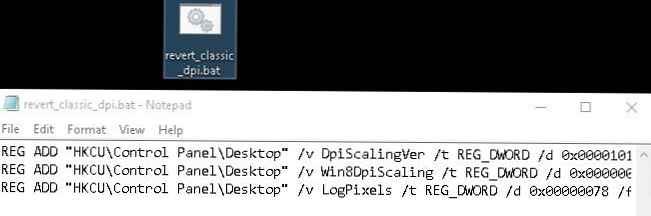
- Запустіть файл revert_classic_dpi.bat з правами адміністратора.
- Перезавантажте Windows 10
- Перевірте, виправилася чи проблема з відображенням шрифтів
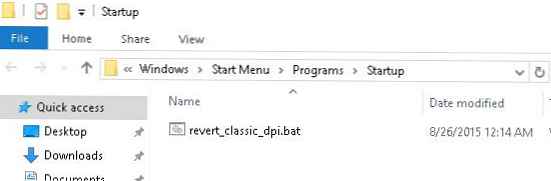 У деяких випадках проблеми з розмитими шрифтами в Windows 10 проявляються RDP сесії через проблеми масштабування на 2K і 4K моніторах з високою роздільною здатністю. Вирішується проблема так.
У деяких випадках проблеми з розмитими шрифтами в Windows 10 проявляються RDP сесії через проблеми масштабування на 2K і 4K моніторах з високою роздільною здатністю. Вирішується проблема так.